Közösségi központ és GitHub
A következőre vonatkozik: Configuration Manager (aktuális ág)
Fontos
2023 márciusában a Configuration Manager ezen funkcióját eltávolítjuk. A 2303-tól kezdődően minden jövőbeli verzió nem rendelkezik a Közösségi központ csomóponttal a felügyeleti konzolon. A közösségi központi csomópont a régebbi verziókban az elavult funkciókra lesz átirányítva.
Az informatikai Rendszergazda közösség az évek során rengeteg tudást fejlesztett ki. Ahelyett, hogy teljesen új elemeket, például szkripteket és jelentéseket hoznánk létre, létrehoztunk egy közösségi központot Configuration Manager, ahol a rendszergazdák megoszthatják egymással. Mások munkájának felhasználásával órákat takaríthat meg. A Közösségi központ elősegíti a kreativitást azáltal, hogy mások munkájára épít, és hogy mások az Önre építenek. A GitHub már rendelkezik az egész iparágra kiterjedő folyamatokkal és eszközökkel a megosztáshoz. Most a Közösségi központ ezeket az eszközöket közvetlenül a Configuration Manager konzolon használhatja az új közösség vezetésének alapvető részeiként.
A Közösségi központ ismertetése
A Közösségi központ a következő objektumokat támogatja:
- CMPivot-lekérdezések
- Alkalmazások
- Feladatütemezések
- Konfigurációelemek
- Alapkonfigurációk, beleértve a gyermekkonfigurációs elemeket
- A szoftverfrissítésekkel vagy verzióspecifikus hivatkozásokkal rendelkező alapkonfigurációk nem támogatottak
- PowerShell-szkriptek
- Jelentések
- Power BI-jelentéssablonok
- A Power BI-jelentéssablonok Közösségi központtal való megosztásáról és használatáról az Integrálás Power BI jelentéskészítő kiszolgáló című témakörben olvashat.
- A konzolbővítmények letölthetők, de a hozzájárulások jelenleg korlátozottak
- A konzolbővítmények tartalmát nem a Microsoft üzemelteti. A forrásletöltési hely jelenleg a letöltést kezdeményező konzol smsAdminUi.log részletes smsAdminUi.log fájljában jelenik meg.
Újdonságok
- Az aláírt konzolbővítmények letöltésének támogatása és korlátozott hozzájárulás, 2021 júliusában
- Tartalom szűrése keresés használatakor, 2021 júniusában hozzáadva
- A 2021 márciusában hozzáadott alapkonfigurációk támogatása a gyermekkonfigurációs elemeket is beleértve
- A 2021 februárjában hozzáadott Power BI-jelentések támogatása
Előfeltételek
A Közösségi központ eléréséhez használt Configuration Manager-konzolt futtató eszköznek a következő elemekre van szüksége:
- .NET-keretrendszer 4.6-os vagy újabb verziója
- .NET-keretrendszer 4.6.2-es vagy újabb verzióra van szükség a 2010 Configuration Manager-től kezdődően
- A 2107-es verziótól kezdve a konzolhoz a .NET 4.6.2-es verziója szükséges, és a 4.8-es verzió használata ajánlott.További információ: A Configuration Manager-konzol telepítése.
- A Windows 10 vagy újabb támogatott verziója
- A Windows Server nem támogatott a 2010-es verzió előtt, ezért a Configuration Manager-konzolt a helykiszolgálótól különálló támogatott Windows-ügyféleszközre kell telepíteni.
- A 2010-es verziótól kezdve telepítse a Microsoft Edge WebView2 konzolbővítményt a Windows Server támogatásához.
- .NET-keretrendszer 4.6-os vagy újabb verziója
A Configuration Manager felügyeleti szolgáltatását be kell állítani és működőképesnek kell lennie.
Ha a szervezet tűzfal vagy proxyeszköz használatával korlátozza az internettel folytatott hálózati kommunikációt, engedélyeznie kell az Configuration Manager-konzol számára az internetes végpontok elérését. További információ: Internet-hozzáférési követelmények.
A GitHub-fiók csak a Saját központ lapról származó tartalmak megosztásához és megosztásához szükséges. Ha nem szeretné megosztani, gitHub-fiók nélkül is használhatja mások közreműködéseit. További információt a Közreműködés a közösségi központban című témakörben talál.
Fontos
Configuration Manager 2006-os és korábbi verziók nem fognak tudni bejelentkezni a GitHubra. Configuration Manager 2010-es vagy újabb verzió, amelyen telepítve van a WebView2 konzolbővítmény, a bejelentkezéshez szükséges.
Engedélyek
- Szkript importálása: Engedély létrehozásaSMS_Scripts osztályhoz.
- Jelentés importálása: Teljes körű rendszergazdai biztonsági szerepkör.
- A 2010-es verziótól kezdődően a teljes rendszergazdák a hierarchia beállításain keresztül engedélyezhetik a nem megtekintett tartalmak hierarchiájának használatát. Az alacsonyabb hierarchia-rendszergazdák nem választhatják a nem megtekintett központi elemek hierarchiáját. További információt a Közösségi központ tartalmának kategorizálása című szakaszban talál.
A legtöbb beépített biztonsági szerepkör hozzáféréssel rendelkezik a Közösségi központi csomóponthoz:
| Szerepkör neve | A központ megtekintése | Közreműködői központ tartalma | Központ tartalmának letöltése |
|---|---|---|---|
| Remote Tools Operátor | Nem | – | – |
| Csak olvasási elemző | Igen | Nem | Nem |
| Minden más szerepkör | Igen | Igen | Igen |
A Közösségi központ használata
- Nyissa meg a Közösségi központ csomópontot a Közösségi munkaterületen.
- Válassza ki a letölteni kívánt elemet.
- A Configuration Manager webhelyen megfelelő engedélyekre lesz szüksége az objektumok a központból való letöltéséhez és a webhelyre való importálásához.
- Szkript importálása: Hozzon létre engedélyt SMS_Scripts osztályhoz.
- Jelentés importálása: Teljes körű rendszergazdai biztonsági szerepkör.
- A letöltött jelentések a jelentéskészítési szolgáltatási ponton található hub nevű jelentésmappába lesznek telepítve. A letöltött szkriptek a Szkriptek futtatása csomópontban tekinthetők meg. A letöltött elemek általában abban a konzolcsomópontban vannak elhelyezve, amelyhez használják őket.
- A szervezet által a központból letöltött összes elem megtekintéséhez válassza a Letöltések a Közösségi központ csomópontból lehetőséget.
Közösségi központ tartalmának szűrése kereséskor
A közösségi központban a keresés használatakor szűrheti a tartalmat. A kereséshez az alábbi szűrők használhatók:
| Szűrő neve | Példakeresés | Szűrőt like használ |
|---|---|---|
| Típus | type:report |
Igen |
| Kurátora | curated:false |
Nem |
| Felhasználó | user:<GitHubUserName> |
Nem |
| Szervezet | org:<GitHubOrganizationName> |
Nem |
| Név | name:test_report |
Igen |
| Leírás | desc:description |
Igen |
A Közösségi központ elemeinek szűrése a keresésben:
- Egyes elemek szűrése a használatával
liketörténik, így nem kell tudnia a keresett elem pontos nevét. A használatávaltype:taskpéldául feladatütemezéseket ad vissza. - Ugyanazt a szűrőt nem használhatja kétszer a keresésben. Például a és
type:extensiona használatatype:reportcsak jelentéseket ad vissza, mivel a második szűrő figyelmen kívül lesz hagyva. - A keresésszűrés a közösségi központ tartalomkategóriáinak megjelenítésére vonatkozó hierarchiabeállítást tiszteletben tartja.
- Ha a hierarchia a Microsoft és a válogatott közösségi tartalom megjelenítése beállításra van állítva, akkor
curated:falsea rendszer figyelmen kívül hagyja. - Ha a hierarchia a Microsoft-tartalom megjelenítése értékre van állítva, akkor a rendszer figyelmen kívül hagyja a
curated:szűrőt.
- Ha a hierarchia a Microsoft és a válogatott közösségi tartalom megjelenítése beállításra van állítva, akkor
- A 2203-es verziótól kezdődően a konzol megjeleníti a Közösségi központban használható keresési szűrők listáját.

Közösségi központ elemeire mutató közvetlen hivatkozások
(A 2006-os verzióban vezettük be)
A Configuration Manager konzol Közösségi központ csomópontjában közvetlen hivatkozással navigálhat az elemekhez, és hivatkozhat gombra. Egyszerűen együttműködhet munkatársaival a Közösségi központ elemeire mutató közvetlen hivatkozások megosztásával. Ezek a mélyhivatkozások jelenleg csak a konzol Közösségi központi csomópontján található elemekhez tartoznak.
A közvetlen hivatkozások előfeltételei:
- Configuration Manager konzol 2006-os vagy újabb verziója
Elem megosztása:
- Nyissa meg az elemet a központban, és válassza a Megosztás lehetőséget.
- Illessze be a másolt hivatkozást, és ossza meg másokkal.
Nyisson meg egy megosztott hivatkozást:
- Nyissa meg a hivatkozást egy olyan gépről, amelyen telepítve van a Configuration Manager konzol.
- Amikor a rendszer kéri , válassza a Közösségi központ indítása lehetőséget.
- A konzol közvetlenül megnyílik a közösségi központi csomópont szkriptje számára.
Közösségi központ tartalmának kategorizálása
(A 2010-es verzióban vezettük be)
A 2010-es Configuration Manager verziótól kezdődően a Közösségi központ tartalma microsoftos, válogatott vagy nem megtekintett kategóriába van csoportosítva, hogy a rendszergazdák kiválaszthassák a környezetük által megjelenített tartalomtípusokat. A rendszergazdák a közösségi központban elérhető különböző tartalomkategóriák közül választhatnak, hogy megfeleljenek a kockázati profiljuknak, valamint a Microsofton kívüli és a saját vállalatukon kívüli tartalmak megosztására és használatára vonatkozó hajlandóságuknak. A hierarchiabeállításokon keresztül csak a teljes rendszergazdák engedélyezhetik a nem megtekintett tartalmak hierarchiájának használatát.
A közösségi központ tartalmainak három kategóriája van a tartalomforrásokhoz:
- Microsoft válogatott: A Microsoft által biztosított tartalom
- Közösségi válogatott: A Közösség által biztosított tartalom, amelyet a Microsoft ellenőriz
- Meg nem tekintett közösség: A közösség olyan általános tartalma, amelyet a Microsoft nem tekint át

A rendszergazdák az alábbi lehetőségek közül választhatják ki a környezetük által megjelenített tartalomtípusokat:
- Microsoft-tartalom megjelenítése: Ha ezt a beállítást választja, akkor csak a Microsoft által létrehozott tartalmak jelennek meg a Közösségi központban. A tartalom alapvető tesztelési és ellenőrzési ellenőrzésen esett át, hogy ne legyen kártevő és nem megfelelő szöveg.
- Microsoft- és válogatott közösségi tartalmak megjelenítése: A Microsoft és a közösségi partnerek válogatott tartalmainak megjelenítése alapszintű áttekintéssel. Ha ezt a beállítást választja, az azt jelenti, hogy csak a válogatott tartalom jelenik meg. A curation folyamat alapszintű felülvizsgálatot tartalmaz annak ellenőrzéséhez, hogy a tartalom nem tartalmaz-e kártevőt és nem megfelelő szöveget, de nem feltétlenül tesztelték. Nem csak a Microsofttól származó, hanem a közösségből származó tartalmakat is tartalmaz.
- Az összes tartalom megjelenítése, beleértve a nem megtekintett tartalmakat is: Ha bejelöli ezt a beállítást, az azt jelenti, hogy az összes tartalom megjelenik. Ez a lehetőség a közösség meg nem tekintett nyílt forráskódú típusú mintáit is tartalmazza, ami azt jelenti, hogy a tartalmat nem feltétlenül vizsgálják felül. Nyílt forráskódú típusú mintatartalomként érhető el. Javasoljuk, hogy a használat előtt végezze el a saját vizsgálatát és tesztelését, ami minden tartalom esetében jó gyakorlat, de különösen ebben a tartalomosztályban.

Mivel a tartalom nyílt forráskódú stílusú tartalom, a rendszergazdáknak mindig ellenőriznie kell, hogy mi van megadva a felhasználás előtt. Az új gyógyítási folyamat célja, hogy megvizsgálják az anyagot, hogy meggyőződjön arról, hogy nincsenek nyilvánvaló minőségi vagy megfelelőségi problémák, de ez kissé kurzoros áttekintés lesz. A Microsoft nem támogatja a GitHubon tárolt és a Közösségi központból elért összes tartalmat. A Microsoft nem ellenőrzi az általános közösségtől gyűjtött vagy megosztott tartalmakat. További információ: A GitHub szolgáltatási feltételei és a GitHub adatvédelmi nyilatkozata.
Válassza ki a közösségi központban megjelenítendő tartalomkategóriákat a környezethez
- A Configuration Manager-konzolon lépjen a Felügyelet>áttekintése>webhelykonfigurációs>helyek elemre.
- Válassza ki a legfelső szintű webhelyet a hierarchiában, és válassza a menüszalag Hierarchiabeállítások elemét .
- Az Általános lapon módosítsa a Közösségi központ beállítást a Microsoft-tartalom megjelenítése értékre.
- Ha végzett a hierarchiabeállítás módosításával, kattintson az OK gombra .
- Nyissa meg a Közösségi központ csomópontot a Közösségi munkaterületen.
- Győződjön meg arról, hogy csak a Microsoft-tartalom jelenik meg és tölthető le.
- Vissza a Hierarchiabeállítások területre, és válasszon egy másik lehetőséget, például: Az összes tartalom megjelenítése, beleértve a nem megtekintett tartalmakat is.
- Győződjön meg arról, hogy csak a tartalomtípus jelenik meg és tölthető le a közösségi központból, amely megfelel a megfelelő hierarchiabeállítás-kategóriának.
A WebView2 konzolbővítmény telepítése
(A 2010-es verzióban vezettük be)
A Microsoft Edge WebView2 konzolbővítmény lehetővé teszi a közösségi központ teljes funkcionalitását. Ha a WebView2 nincs telepítve, egy szalagcím jelenik meg, amikor a Közösségi központ csomópontra lép. A WebView2 konzolbővítmény:
- A Közösségi központ megjelenítése Windows Server operációs rendszereken
- Bejelentkezés engedélyezése a GitHubhoz
- A GitHub-bejelentkezés a Közösségi központhoz való hozzájáruláshoz szükséges, az elemek letöltéséhez azonban nem.
Fontos
- Amikor Configuration Manager 2107-re frissít, a rendszer kérni fogja, hogy telepítse újra a WebView2 konzolbővítményt.
- Configuration Manager 2006-os és korábbi verziók nem tudnak bejelentkezni a GitHubra, de továbbra is letölthetnek elemeket. A Community Hub Windows Serveren való használatához a WebView2 konzolbővítményre és Configuration Manager 2010-es vagy újabb verzióra van szükség.
Kövesse az alábbi utasításokat a Közösségi központ teljes funkcionalitásának engedélyezéséhez:
A konzol jobb felső sarkában válassza a harang ikont Configuration Manager konzolértesítések megjelenítéséhez.
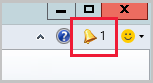
Az értesítés szerint új egyéni konzolbővítmények érhetők el.
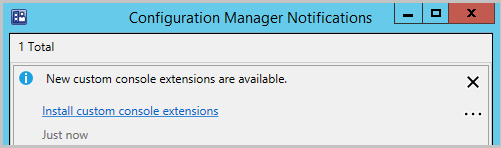
Válassza az Egyéni konzolbővítmények telepítése hivatkozást a telepítés elindításához.
A telepítés befejezése után válassza a Bezárás lehetőséget a konzol újraindításához.
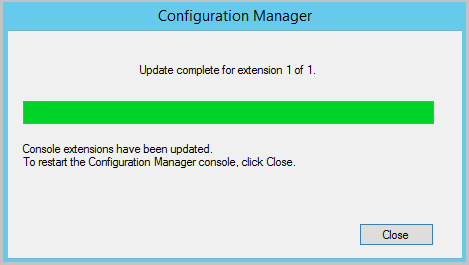
Győződjön meg arról, hogy megtekintheti a Közösségi központ csomópontot a Windows Server operációs rendszert futtató gépről.
- Azt is észreveheti, hogy új mappa
AdminConsole\bin\Microsoft.WebView2.FixedVersionRuntime.<version>.x86jött létre. - A rendszer automatikusan letölti https://developer.microsoft.com/en-us/microsoft-edge/webview2/#download-section a fájlokat a többi terjeszthető fájllal együtt.
- Azt is észreveheti, hogy új mappa
Tipp
A 2103-Configuration Manager-es verziótól kezdve a WebView2 bővítményt a Konzolbővítmények csomópontról is telepítheti. További információ: Bővítmény telepítése helyi konzolon.
Ismert problémák
A közösségi központ nem töltődik be
Előfordulhat, hogy a Közösségi központ hosszú késleltetés után nem töltődik be, vagy nem töltődik be, ha a WebView2 konzolbővítmény nincs telepítve. A konzolbővítmények telepítésével kapcsolatos további információkért lásd: A WebView2 konzolbővítmény telepítése és konzolbővítmények kezelése (a 2103-es verziótól kezdve).
Nem kezelt kivétel történik a Közösségi központ betöltésekor
Bizonyos körülmények között a közösségi központ betöltésekor a következő kivételt tapasztalhatja:
Could not load type 'System.Runtime.InteropServices.Architecture' from assembly 'mscorlib, Version=4.0.0.0, Culture=neutral, PublicKeyToken=b77a5c561934e089'.
Megkerülő megoldás: A probléma megoldásához frissítse a .NET-keretrendszer a Configuration Manager-konzolt futtató gép 4.7.1-es vagy újabb verziójára.
Nem lehet hozzáférni a Közösségi központ csomóponthoz, ha másik felhasználóként futtatja a konzolt
Ha alacsonyabb jogosultságokkal rendelkező felhasználóként jelentkezett be, és a Futtatás másik felhasználóként lehetőséget választva megnyitja a Configuration Manager konzolt, előfordulhat, hogy nem tudja elérni a Közösségi központ csomópontot.
A letöltött jelentések nem törlődnek a letöltési lapról
Ha töröl egy letöltött jelentést a Figyelési>jelentések csomópontból, a jelentés nem törlődik a Közösségi központ>Letöltések oldaláról, és nem tudja újra letölteni a jelentést.
A korábban letöltött konfigurációelemet tartalmazó alapkonfiguráció nem tölthető le
Ha korábban a 2010-es Configuration Manager használatával töltött le egy konfigurációelemet a Közösségi központból, a 2103-Configuration Manager verzióra való frissítés után hibaüzenet jelenhet meg az alapkonfiguráció letöltésekor. Letöltési hiba akkor fordulhat elő, ha az alapkonfiguráció a korábban a Configuration Manager 2010-ben letöltött konfigurációelem frissített verzióját tartalmazza.
Megkerülő megoldás: A probléma megoldásához törölje a korábban letöltött konfigurációelemet, majd töltse le az alaptervet a konfigurációelem új verziójával.
Nem lehet bejelentkezni többtényezős hitelesítéssel történő egyszeri bejelentkezéskor
Ha egyszeri bejelentkezést használ többtényezős hitelesítéssel, előfordulhat, hogy nem tud bejelentkezni a következő funkciókba a Configuration Manager 2103-at vagy korábbi verzióit használva:
- Közösségi központ
- Közösségi központ a CMPivottól
- Egyéni lapok a Szoftverközpontban, amelyek a feltételes hozzáférési szabályzatok hatálya alá tartozó webhelyet töltik be
Következő lépések
Visszajelzés
Hamarosan elérhető: 2024-ben fokozatosan kivezetjük a GitHub-problémákat a tartalom visszajelzési mechanizmusaként, és lecseréljük egy új visszajelzési rendszerre. További információ: https://aka.ms/ContentUserFeedback.
Visszajelzés küldése és megtekintése a következőhöz:
